南强小屋 Design By 杰米
最终效果

1、新建一个600 * 600像素的文件,背景填充白色,新建一个图层,在画布的底部位置用钢笔勾出一个心形路径,转为选区如下图。

<图1> 2、选择渐变工具,颜色设置如图2,拉出图3所示的线性渐变。
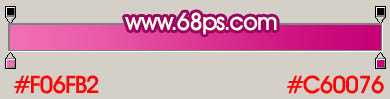
<图2>

<图3>
3、新建一个图层,用钢笔勾出图4所示的选区,填充白色,按Ctrl + D 取消选区后执行:滤镜 > 模糊 > 高斯模糊,数值为3,确定后加上图层蒙版,用黑白线性渐变拉出透明效果,如图5。

<图4>

<图5> 4、新建一个图层,用钢笔勾出图6所示的选区,填充白色,加上图层蒙版,用黑白渐变拉出透明度效果,如图7。

<图6>

<图7>
5、新建一个图层,用钢笔勾出图8所示的选区,填充白色,作为高光。

<图8>
6、新建一个图层,用画笔把底部也加一点高光,效果如下图。

<图9> 7、新建一个图层,用钢笔勾出图10所示的选区,选择渐变工具,颜色设置如图11,拉出图12所示的线性渐变。

<图10>
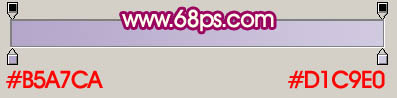
<图11>

<图12>
8、新建一个图层,加上高光部分,效果如下图。

<图13> 9、另外几只脚的制作方法相同,效果如图14,15。

<图14>

<图15>
10、在背景图层上面新建一个图层,用钢笔勾出图16所示的选区,填充颜色:#CDC0DE。

<图16> 上一页12 下一页 阅读全文

1、新建一个600 * 600像素的文件,背景填充白色,新建一个图层,在画布的底部位置用钢笔勾出一个心形路径,转为选区如下图。

<图1> 2、选择渐变工具,颜色设置如图2,拉出图3所示的线性渐变。
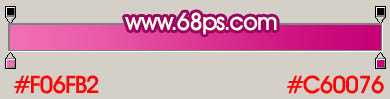
<图2>

<图3>
3、新建一个图层,用钢笔勾出图4所示的选区,填充白色,按Ctrl + D 取消选区后执行:滤镜 > 模糊 > 高斯模糊,数值为3,确定后加上图层蒙版,用黑白线性渐变拉出透明效果,如图5。

<图4>

<图5> 4、新建一个图层,用钢笔勾出图6所示的选区,填充白色,加上图层蒙版,用黑白渐变拉出透明度效果,如图7。

<图6>

<图7>
5、新建一个图层,用钢笔勾出图8所示的选区,填充白色,作为高光。

<图8>
6、新建一个图层,用画笔把底部也加一点高光,效果如下图。

<图9> 7、新建一个图层,用钢笔勾出图10所示的选区,选择渐变工具,颜色设置如图11,拉出图12所示的线性渐变。

<图10>
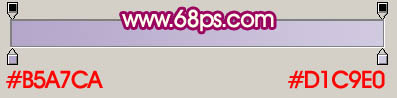
<图11>

<图12>
8、新建一个图层,加上高光部分,效果如下图。

<图13> 9、另外几只脚的制作方法相同,效果如图14,15。

<图14>

<图15>
10、在背景图层上面新建一个图层,用钢笔勾出图16所示的选区,填充颜色:#CDC0DE。

<图16> 上一页12 下一页 阅读全文
标签:
爱心,小灰兔
南强小屋 Design By 杰米
广告合作:本站广告合作请联系QQ:858582 申请时备注:广告合作(否则不回)
免责声明:本站文章均来自网站采集或用户投稿,网站不提供任何软件下载或自行开发的软件! 如有用户或公司发现本站内容信息存在侵权行为,请邮件告知! 858582#qq.com
免责声明:本站文章均来自网站采集或用户投稿,网站不提供任何软件下载或自行开发的软件! 如有用户或公司发现本站内容信息存在侵权行为,请邮件告知! 858582#qq.com
南强小屋 Design By 杰米
暂无Photoshop 超可爱的爱心小灰兔的评论...
稳了!魔兽国服回归的3条重磅消息!官宣时间再确认!
昨天有一位朋友在大神群里分享,自己亚服账号被封号之后居然弹出了国服的封号信息对话框。
这里面让他访问的是一个国服的战网网址,com.cn和后面的zh都非常明白地表明这就是国服战网。
而他在复制这个网址并且进行登录之后,确实是网易的网址,也就是我们熟悉的停服之后国服发布的暴雪游戏产品运营到期开放退款的说明。这是一件比较奇怪的事情,因为以前都没有出现这样的情况,现在突然提示跳转到国服战网的网址,是不是说明了简体中文客户端已经开始进行更新了呢?
